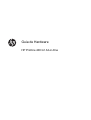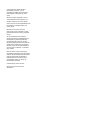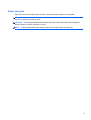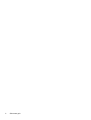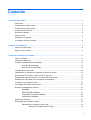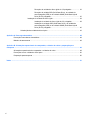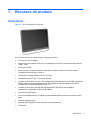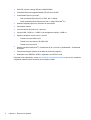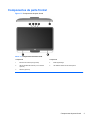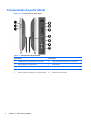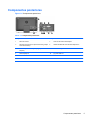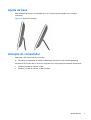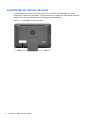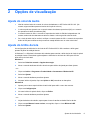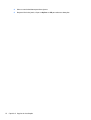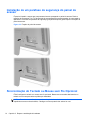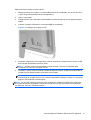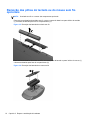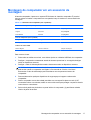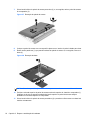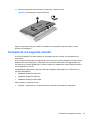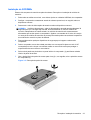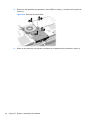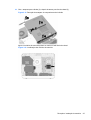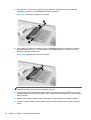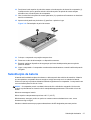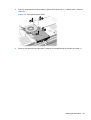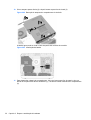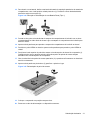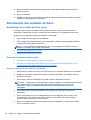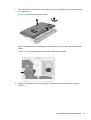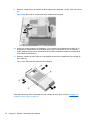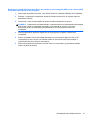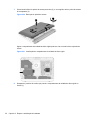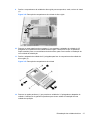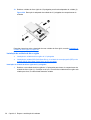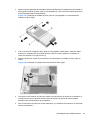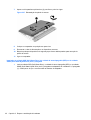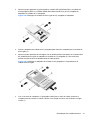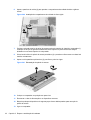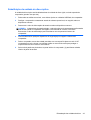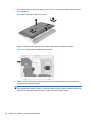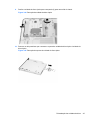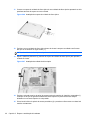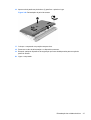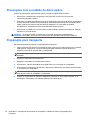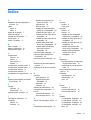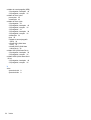Guia de Hardware
HP ProOne 400 G1 All-in-One

© Copyright 2014 Hewlett-Packard
Development Company, L.P. As
informações contidas neste documento
estão sujeitas a alterações sem aviso
prévio.
Windows é marca registrada ou marca
comercial da Microsoft Corporation nos
Estados Unidos e/ou em outros países.
Intel e Core são marcas registradas da Intel
Corporation nos Estados Unidos e em
outros países.
Bluetooth é uma marca comercial
pertencente ao seu proprietário e usada
pela Hewlett-Packard Company mediante
licença.
As únicas garantias para produtos e
serviços da HP são as estabelecidas nas
declarações de garantia expressa que
acompanham tais produtos e serviços.
Nenhuma parte deste documento pode ser
inferida como constituindo uma garantia
adicional. A HP não se responsabiliza por
erros técnicos ou editoriais, ou omissões
aqui contidas.
Este documento contém informações
proprietárias protegidas por leis de direitos
autorais. Nenhuma parte deste documento
pode ser fotocopiada, reproduzida ou
traduzida para um outro idioma sem o
consentimento prévio, por escrito, da
Hewlett-Packard Limited.
Primeira edição: janeiro de 2014
Número de peça do documento:
764394-201

Sobre este guia
Este guia fornece informações básicas sobre a atualização deste modelo de computador.
AVISO! O texto apresentado dessa maneira indica que a não-observância das orientações poderá
resultar em lesões corporais ou morte.
CUIDADO: O texto apresentado dessa maneira indica que a não-observância das orientações
poderá resultar em lesões corporais ou morte.
NOTA: O texto apresentado dessa maneira oferece informação adicional importante.
iii

iv Sobre este guia

Conteúdo
1 Recursos do produto ...................................................................................................................................... 1
Visão Geral ........................................................................................................................................... 1
Componentes da parte frontal .............................................................................................................. 3
Componentes da parte lateral .............................................................................................................. 4
Componentes posteriores .................................................................................................................... 5
Recursos do teclado ............................................................................................................................. 6
Ajuste da base ...................................................................................................................................... 7
Ativação do computador ....................................................................................................................... 7
Localização do número de série .......................................................................................................... 8
2 Opções de visualização ................................................................................................................................. 9
Ajuste do sinal de áudio ....................................................................................................................... 9
Ajuste do brilho da tela ......................................................................................................................... 9
3 Reparo e atualização do hardware .............................................................................................................. 11
Avisos e cuidados .............................................................................................................................. 11
Informações adicionais ....................................................................................................................... 12
Conexão e desconexão da alimentação ............................................................................................ 12
Conexão da alimentação ................................................................................................... 12
Desconexão da alimentação ............................................................................................. 12
Instalação de trava de cabo ............................................................................................................... 12
Instalação de um parafuso de segurança do painel de acesso ......................................................... 14
Sincronização do Teclado ou Mouse sem Fio Opcional .................................................................... 14
Remoção das pilhas do teclado ou do mouse sem fio opcionais ....................................................... 16
Montagem do computador em um acessório de montagem .............................................................. 17
Conexão de um segundo monitor ...................................................................................................... 19
Localização dos componentes internos ............................................................................................. 21
Remoção e instalação da memória .................................................................................................... 21
SODIMMs .......................................................................................................................... 21
DDR3-SDRAM SODIMMs ................................................................................................. 22
Ocupação dos soquetes SODIMM .................................................................................... 22
Instalação de SODIMMs .................................................................................................... 23
Substituição da bateria ....................................................................................................................... 27
Reinstalação das unidades de disco .................................................................................................. 32
Substituição de unidade de disco rígido ............................................................................ 32
Remoção da unidade de disco rígido ................................................................ 32
v

Remoção de unidade de disco rígido de 3,5 polegadas .................. 32
Remoção de unidade SSD (Solid State Drive), de unidade de
autocriptografia (SED) ou de unidade SSHD (Solid State Hybrid
Drive) de 2,5 polegadas ................................................................... 35
Instalação de unidade de disco rígido ............................................................... 38
Instalação de unidade de disco rígido de 3,5 polegadas ................. 38
Instalação de unidade SSD (Solid State Drive), de unidade de
autocriptografia (SED) ou de unidade SSHD (Solid State Hybrid
Drive) de 2,5 polegadas ................................................................... 40
Substituição da unidade de disco óptico ........................................................................... 43
Apêndice A Descarga eletrostática ................................................................................................................ 48
Prevenção contra danos eletrostáticos .............................................................................................. 48
Métodos de aterramento .................................................................................................................... 48
Apêndice B Orientações operacionais do computador, cuidados de rotina e preparação para
transporte .......................................................................................................................................................... 49
Orientações operacionais do computador e cuidados de rotina ........................................................ 49
Precauções com a unidade de disco óptico ....................................................................................... 50
Preparação para transporte ............................................................................................................... 50
Índice .................................................................................................................................................................. 51
vi

1 Recursos do produto
Visão Geral
Figura 1-1 HP ProOne 400 G1 All-in-One
O HP ProOne 400 G1 All-in-One oferece os seguintes recursos:
●
Formato All-in-One integrado
●
Wide screen com diagonal de 58,4 cm (23 polegadas) LCD com luz auxiliar antirreflexo WLED
(1920 x 1080)
● Inclinação ajustável
●
Painel removível na parte traseira do computador permite a usuários ou técnicos realizar
manutenção de forma fácil e eficiente
●
Orifícios de montagem VESA (100 mm x 100 mm)
●
Processadores Intel
®
Core™ i de quarta geração
●
Unidade de disco rígido com até 2 TB, Unidade SSD (Solid State Drive) de 180 GB, Unidade de
Estado Sólido com Autocriptografia de 256 GB, Unidade de Autocriptografia de 500 GB ou
Unidade SSHD (Solid State Hard Drive) de 1 TB
●
Unidade de disco óptico opcional HP SuperMulti DVD+/-RW SATA com bandeja de
carregamento ou gravador de Blue-ray Slim BDXL
●
Chipset Intel H81 Express
●
Dois slots SODIMM com até 16 GB de memória SDRAM DDR3 e suporte a memória de canal
duplo
●
Gráficos integrados Intel
●
Saída de vídeo DisplayPort (com áudio) para uma segunda tela
●
Porta serial
Visão Geral 1

●
Áudio DP, suporte a dongle DP para VGA/DVI/HDMI
● Controlador Ethernet Integrado Realtek RTL8151GH-CG GbE
●
Conectividade sem fio (opcional):
◦
Intel com Banda Dupla Sem Fio-N 7260, 802.11 a/b/g/n
◦
Placa combinada WLAN e Bluetooth, 802.11 a/b/g/n Bluetooth
®
4.0
●
Webcam integrada opcional e microfone de matriz dupla
● Alto-falantes estéreo
● Leitor de cartões de mídia 5 em 1 opcional
●
6 portas USB: 1 USB 3.0, 1 USB 3.0 (de carregamento rápido), 4 USB 2.0
●
Opção de teclado e mouse com fio e sem fio
◦
Teclado e mouse USB com fio
◦
Teclado e mouse laváveis HP USB–PS/2
◦
Teclado e mouse sem fio
●
Sistema operacional Windows
®
7 Professional de 32 ou 64 bits ou Windows® 8,1 Professional
de 64 bits
● Fonte de alimentação externa de até 89% de eficiência energética
●
Qualificado como ENERGY STAR
®
, registrado como EPEAT
®
Gold
Para obter mais informações, acesse
http://www.hp.com/go/productbulletin e procure seu modelo de
computador específico para encontrar as QuickSpecs exatas.
2 Capítulo 1 Recursos do produto

Componentes da parte frontal
Figura 1-2 Componentes da parte frontal
Tabela 1-1 Componentes da Parte Frontal
Componente Componente
1 Microfone de matriz dupla (opcional) 4 Botão Liga/Desliga
2 LED de atividade da webcam (com a webcam
opcional)
5 Alto-falantes estéreo de alto desempenho
3 Webcam (opcional)
Componentes da parte frontal 3

Componentes da parte lateral
Figura 1-3 Componentes da parte lateral
Tabela 1-2 Componentes da parte lateral
Componente Componente
1 Unidade óptica com carregamento por bandeja 6 Leitor de cartão de mídia HP 5 em 1 (opcional)
2 Botão de ejeção da unidade óptica 7 Porta USB 3.0
3 LED de atividade da unidade de disco opcional 8 Porta USB 3.0 de carregamento rápido
4 LED de atividade da unidade de disco rígido 9 Conector para microfone
5 Leitor de cartão de mídia HP 5 em 1 (opcional) LED 10 Conector de fone de ouvido
4 Capítulo 1 Recursos do produto

Componentes posteriores
Figura 1-4 Componentes posteriores
Tabela 1-3 Componentes posteriores
Componente Componente
1 Painel de acesso 7 Conector da fonte de alimentação
2 Parafuso de segurança do painel de acesso (posição
de armazenamento)
8 LED de atividade da fonte de alimentação DC-in
3 Orifício do parafuso de segurança (posição de
bloqueio)
9 Porta RJ-45 Gigabit Ethernet
4 Porta DisplayPort 10 (4) portas USB 2.0
5 Porta serial 11 Saída de linha de áudio estéreo
6 Slot da trava de cabo
Componentes posteriores 5

Recursos do teclado
Figura 1-5 Recursos do teclado
Tabela 1-4 Recursos do teclado
Componente Componente
1 Suspensão 6 Sem Áudio
2 Retroceder 7 Reduzir Volume
3 Reproduzir/Pausar 8 Aumentar Volume
4 Parar 9 Função
5Avançar
6 Capítulo 1 Recursos do produto

Ajuste da base
Esta base permite inclinar o computador de 10° a 25° para trás para ajustá-lo em um ângulo
confortável.
Figura 1-6 Ajuste da inclinação
Ativação do computador
Para ativar o HP ProOne 400 G1 All-in-One:
▲
Para ativar o computador do estado de hibernação, pressione e solte o botão liga/desliga.
Isso afeta o HP ProOne 400 G1 All-in-One equipado com um dos seguintes sistemas operacionais:
●
Windows 8 (todas as edições, 64 bits)
●
Windows 7 (todas as edições, 32 bits e 64 bits)
Ajuste da base 7

Localização do número de série
O computador tem um número de série exclusivo e um número de identificação do produto,
localizados no exterior do computador. Tenha esses números sempre em mãos quando entrar em
contato com o serviço de atendimento ao cliente para obter assistência.
Figura 1-7 Localização do número de série
8 Capítulo 1 Recursos do produto

2 Opções de visualização
Ajuste do sinal de áudio
●
Não há nenhum botão de controle de volume de hardware no HP ProOne 400 G1 AiO. (No
entanto, alguns teclados possuem botões de função de volume.)
● O volume pode ser ajustado com o controle mestre do sistema operacional (SO) ou o controle
do reprodutor de áudio do software (SW).
●
O controle mestre do SO e o controle do reprodutor de áudio do SW são independentes. No
entanto, ambos são simultaneamente ativos e afetam o volume geral do sinal de áudio.
●
Se o sinal de áudio não for audível, verifique o controle mestre do OS e o controle do reprodutor
áudio do SW para certificar-se de que nenhum esteja definido com um valor muito baixo.
Ajuste do brilho da tela
As configurações de brilho da luz de fundo do HP ProOne 400 G1 AiO controlam o brilho geral
apenas do painel de exibição interno.
O Windows 7 e o Windows 8 oferecem dois métodos para controlar o brilho da luz de fundo do painel
de exibição interno. Essas duas opções ajustam o brilho da luz de fundo de 100% para 30% do
brilho da luz de fundo total.
Windows 7
1. Selecione Painel de controle > Opções de energia.
2. Mova o controle deslizante de brilho da tela na parte inferior da janela para fazer ajustes.
– ou –
1. Clique em Iniciar > Programas > Produtividade e ferramentas > Minha tela HP.
2. Selecione Ajustar.
3. Mova o controle deslizante para fazer ajustes.
4. Na parte inferior da janela, clique em Aplicar ou OK para salvar as alterações.
Windows 8
1. Aponte para o canto superior direito da tela inicial para exibir o menu dos eventos.
2. Clique em Configurações.
3. No canto inferior do painel direito, clique em Brilho.
4. Mova o controle deslizante para fazer ajustes.
– ou –
1. Na janela da área de trabalho, aponte para a barra de tarefas na borda inferior da tela.
2. Clique na seta Mostrar ícones ocultos, em seguida, clique no ícone Minha tela HP.
3. Selecione Ajustar.
Ajuste do sinal de áudio 9

4. Mova o controle deslizante para fazer ajustes.
5. Na parte inferior da janela, clique em Aplicar ou OK para salvar as alterações.
10 Capítulo 2 Opções de visualização

3 Reparo e atualização do hardware
Avisos e cuidados
Antes de efetuar atualizações, leia cuidadosamente todas as instruções aplicáveis, cuidados e
advertências existentes neste guia.
AVISO! Para reduzir o risco de lesões provocadas por choque elétrico, superfícies quentes ou
fogo:
Desconecte o cabo de alimentação da tomada da parede e deixe os componentes internos do
sistema resfriar antes de manuseá-los.
Não insira conectores de telecomunicação ou telefone nessa tomada do controlador de interface de
rede (NIC).
Não desative o conector de aterramento do cabo de alimentação. O conector de aterramento é um
importante recurso de segurança.
Conecte o cabo de alimentação a uma tomada com aterramento cujo acesso seja sempre fácil.
Para sua segurança, não coloque nada sobre os cabos ou fios de alimentação. Arrume-os de forma
que ninguém possa acidentalmente pisar ou tropeçar neles. Não puxe um cabo ou fio. Quando
desconectar o cabo da tomada, segure o fio pelo plugue.
Para reduzir o risco de ferimentos graves, leia o Guia de Segurança e Conforto. Ele descreve a
correta configuração da workstation, postura, saúde e hábitos de trabalho apropriados para usuários
de computadores, e fornece importantes informações de segurança elétrica e mecânica. Este guia
está localizado na Web em
http://www.hp.com/ergo.
AVISO! Os computadores que forem incorretamente colocados sobre cômodas, estantes de livros,
prateleiras, mesas de escritório, alto-falantes, ou carrinho podem cair e provocar lesões pessoais.
Deve-se tomar cuidado ao direcionar os cabos conectados ao computador de forma que ninguém
pise nem tropece neles acidentalmente.
AVISO! Peças internas energizadas e móveis.
Desconecte o equipamento da energia antes de remover o painel de acesso.
Coloque de volta o painel de acesso antes de reconectar o equipamento à energia.
CUIDADO: A eletricidade estática pode danificar os componentes eletrônicos do computador ou
dos equipamentos opcionais. Antes de iniciar esses procedimentos, verifique se toda a eletricidade
estática do corpo foi descarregada, tocando rapidamente um objeto de metal aterrado. Consulte
Descarga eletrostática na página 48 para obter mais informações.
Quando o computador está conectado a uma fonte de alimentação de CA, a placa do sistema é
continuamente alimentada. Você deve desconectar o cabo de alimentação da fonte de energia antes
de abrir o computador, a fim de evitar danos aos componentes internos.
Avisos e cuidados 11

Informações adicionais
Para obter mais informações sobre remoção e substituição de componentes de hardware, o utilitário
de Configuração do Computador e solução de problemas, consulte o Guia de Manutenção e
Serviços (disponível somente em Inglês) para o modelo de seu computador em
http://www.hp.com.
Conexão e desconexão da alimentação
Conexão da alimentação
1. Conecte os cabos dos periféricos nas portas adequadas.
2. Conecte a extremidade fêmea do cabo de alimentação na fonte de alimentação (1).
3. Conecte a outra extremidade do cabo de alimentação em uma tomada elétrica (2).
4. Conecte a extremidade arredondada do cabo de alimentação no conector da fonte de
alimentação na parte traseira do computador (3).
Figura 3-1 Conexão da alimentação
5. Para ligar, pressione o botão Liga/Desliga na parte superior do computador.
Desconexão da alimentação
1. Retire todas as mídias removíveis, como discos ópticos ou unidades USB flash, do computador.
2. Desligue o computador corretamente através do sistema operacional, então desligue todos os
dispositivos externos.
3. Remova a trava de cabo, caso haja uma instalada na parte traseira do computador.
4. Desconecte o cabo de alimentação do conector da fonte de alimentação na parte traseira do
computador.
Instalação de trava de cabo
O slot da trava de cabo permite proteger o seu computador. Uma trava de cabo é um dispositivo de
travamento por chave ligado a um cabo. Uma extremidade do cabo é presa à sua mesa (ou qualquer
12 Capítulo 3 Reparo e atualização do hardware

outro objeto fixo) e a outra extremidade é presa ao slot da trava de cabo na parte de trás do
computador. Tranque a trava de cabo usando a chave.
Figura 3-2 Instalar um bloqueio de cabo
Instalação de trava de cabo 13

Instalação de um parafuso de segurança do painel de
acesso
É possível impedir o acesso aos componentes internos protegendo o painel de acesso. Retire o
parafuso de segurança Torx T15 da posição de armazenamento na parte traseira do computador e
aparafuse-o no orifício do parafuso de segurança (posição de bloqueio) para impedir a remoção do
painel de acesso.
Figura 3-3 Fixação do painel de acesso
Sincronização do Teclado ou Mouse sem Fio Opcional
É fácil configurar o teclado e o mouse sem fio opcionais. Basta remover as abas das baterias no
teclado e no mouse para ativar as pilhas pré-instaladas.
NOTA: Para obter um melhor desempenho e duração da bateria do mouse, evite usar o mouse em
superfícies escuras ou de alto brilho, e desligue o mouse quando não estiver em uso.
14 Capítulo 3 Reparo e atualização do hardware
A página está carregando...
A página está carregando...
A página está carregando...
A página está carregando...
A página está carregando...
A página está carregando...
A página está carregando...
A página está carregando...
A página está carregando...
A página está carregando...
A página está carregando...
A página está carregando...
A página está carregando...
A página está carregando...
A página está carregando...
A página está carregando...
A página está carregando...
A página está carregando...
A página está carregando...
A página está carregando...
A página está carregando...
A página está carregando...
A página está carregando...
A página está carregando...
A página está carregando...
A página está carregando...
A página está carregando...
A página está carregando...
A página está carregando...
A página está carregando...
A página está carregando...
A página está carregando...
A página está carregando...
A página está carregando...
A página está carregando...
A página está carregando...
A página está carregando...
A página está carregando...
-
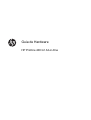 1
1
-
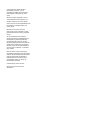 2
2
-
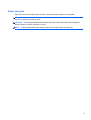 3
3
-
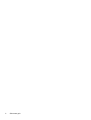 4
4
-
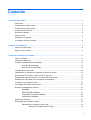 5
5
-
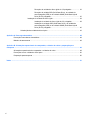 6
6
-
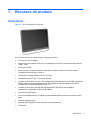 7
7
-
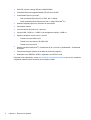 8
8
-
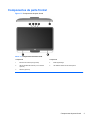 9
9
-
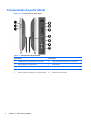 10
10
-
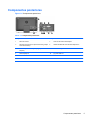 11
11
-
 12
12
-
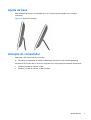 13
13
-
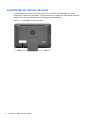 14
14
-
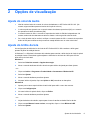 15
15
-
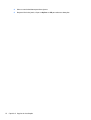 16
16
-
 17
17
-
 18
18
-
 19
19
-
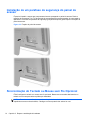 20
20
-
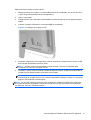 21
21
-
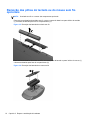 22
22
-
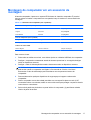 23
23
-
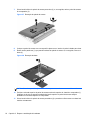 24
24
-
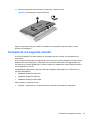 25
25
-
 26
26
-
 27
27
-
 28
28
-
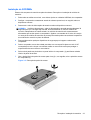 29
29
-
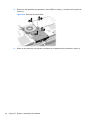 30
30
-
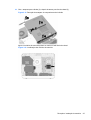 31
31
-
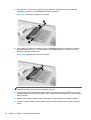 32
32
-
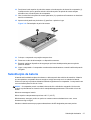 33
33
-
 34
34
-
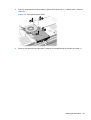 35
35
-
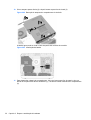 36
36
-
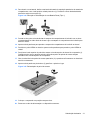 37
37
-
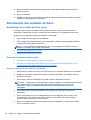 38
38
-
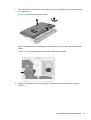 39
39
-
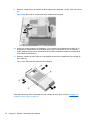 40
40
-
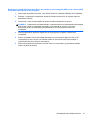 41
41
-
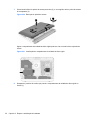 42
42
-
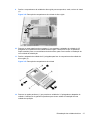 43
43
-
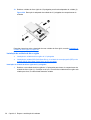 44
44
-
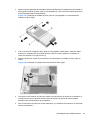 45
45
-
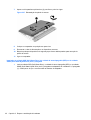 46
46
-
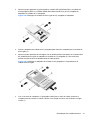 47
47
-
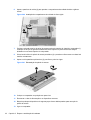 48
48
-
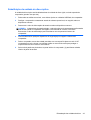 49
49
-
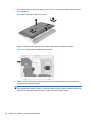 50
50
-
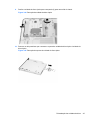 51
51
-
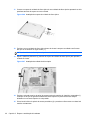 52
52
-
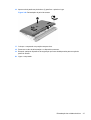 53
53
-
 54
54
-
 55
55
-
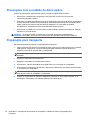 56
56
-
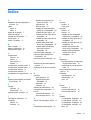 57
57
-
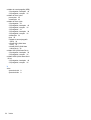 58
58
HP ProOne 400 G2 20-inch Touch All-in-One PC Informação do produto
- Tipo
- Informação do produto
- Este manual também é adequado para
Artigos relacionados
-
HP ProOne 400 G1 21.5-inch Touch All-in-One Base Model PC Informação do produto
-
HP ProOne 600 G1 All-in-One PC (ENERGY STAR) Informação do produto
-
HP ProOne 460 G2 20-inch Non-Touch All-in-One PC Informação do produto
-
HP ProOne 600 G4 Base Model 21.5-inch Touch All-in-One Business PC Informação do produto
-
HP ProOne 400 G3 20-inch Non-Touch All-in-One PC Informação do produto
-
HP ProOne 400 G1 19.5-inch Non-Touch All-in-One PC Guia de referência
-
HP SignagePlayer mp8000s Base Model Informação do produto
-
HP ProOne 400 G1 21.5-inch Touch All-in-One Base Model PC Guia de referência
-
HP ProOne 400 G2 20-inch Touch All-in-One PC Guia de referência
-
HP EliteDesk 800 G1 Ultra-slim PC (ENERGY STAR) Informação do produto